苹果怎样设置壁纸与锁屏 如何在iOS16中分别设置锁屏壁纸和解锁壁纸
更新时间:2023-05-30 17:44:45作者:xiaoliu
苹果的设备一直以来都有让人惊叹的外观设计,而设置好看的壁纸和锁屏图片则能更加美化设备。在iOS16中,苹果为用户提供了分别设置锁屏壁纸和解锁壁纸的功能,让用户能够更自由地个性化自己的设备。接下来我们就详细了解一下苹果怎样设置壁纸与锁屏以及如何在iOS16中分别设置锁屏壁纸和解锁壁纸。
如何在iOS16中分别设置锁屏壁纸和解锁壁纸
操作方法:
1.长按解锁界面,通过下方的【自定】设置好锁屏壁纸。
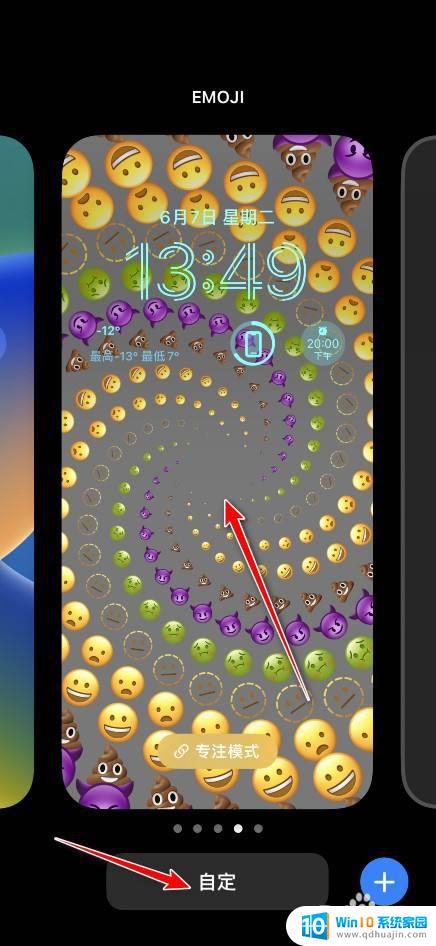
2.解锁手机,点击进入设置中的墙纸。
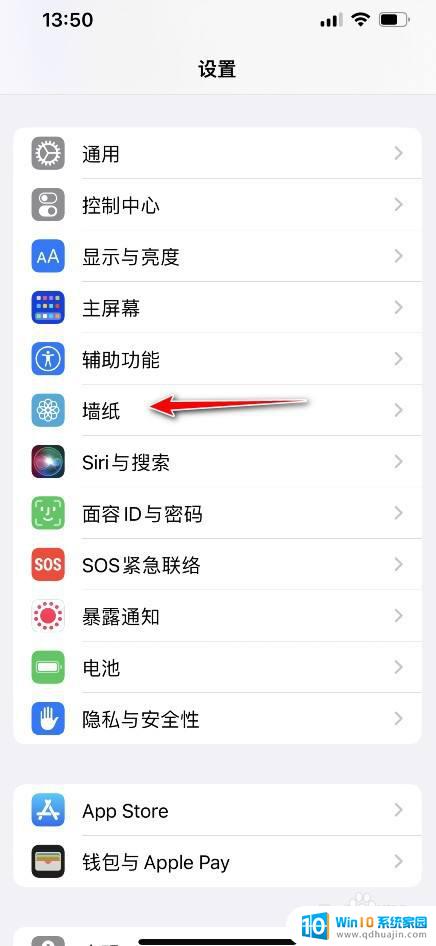
3.在墙纸与锁定屏幕中点击右侧的图片。
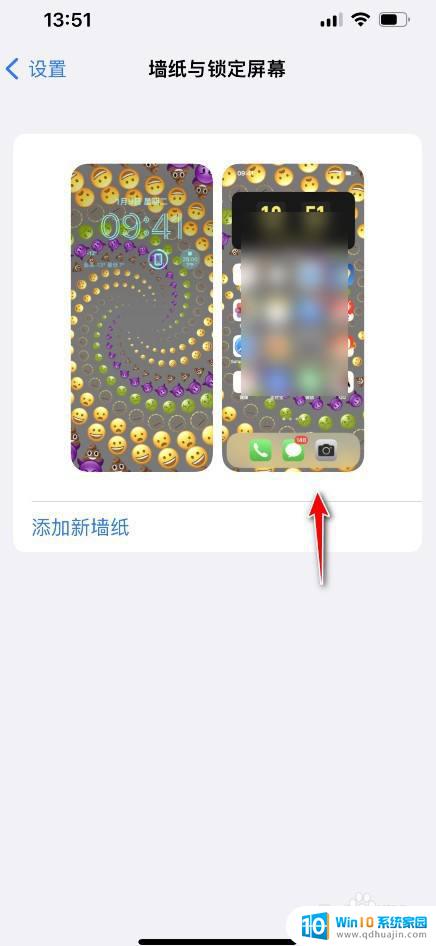
4.点击右下角的相册图标,配置好解锁后的壁纸。点击右上角的完成即可。
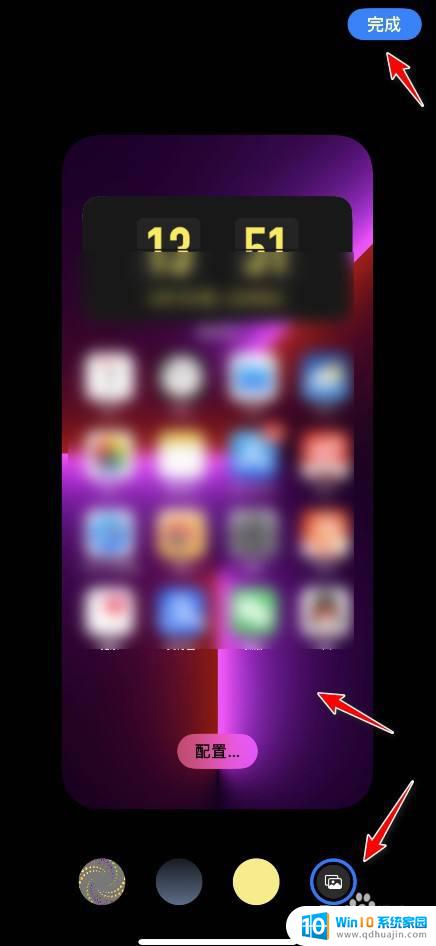
苹果以其简单清晰、易用的特性广受欢迎。以上提到的设置壁纸方式,只需花费一点点时间即可完成。希望这篇文章能对使用苹果设备的用户有所帮助。





